在日常生活中,我们经常会遇到需要更换手机IP地址来登录软件的情况,这种情况可能是因为某些软件限制了同一IP地址多次登录,或者是因为我们想要保护个人信息不被泄露。所以了解如何更换手机IP地址并掌握相关技巧是非常重要的。接下来我们将介绍一些简单的手机IP地址修改教程,帮助大家轻松应对各种登录限制。
手机IP地址修改教程
操作方法:
1.首先打开手机里面的设置,就会显示出这样的图面。有些朋友的手机可能不一样,点开设置后再点到有WIFI的页面。

2.接着点WIFI,会出现WIFI的连接页面。能看到自己连的WIFI名称。
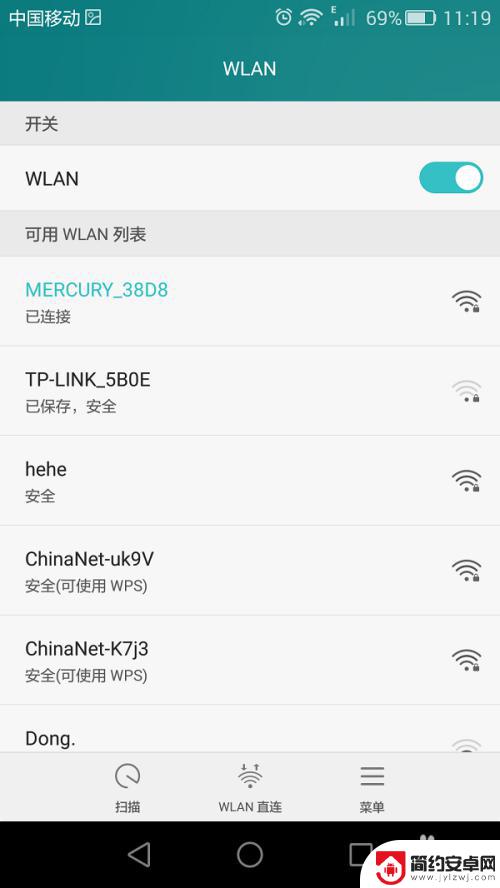
3.然后点一下已连的WIFI,能看到连接状态,也能看到ip地址。如何有看不到的,点菜单里面的高级设置就能看到ip地址。
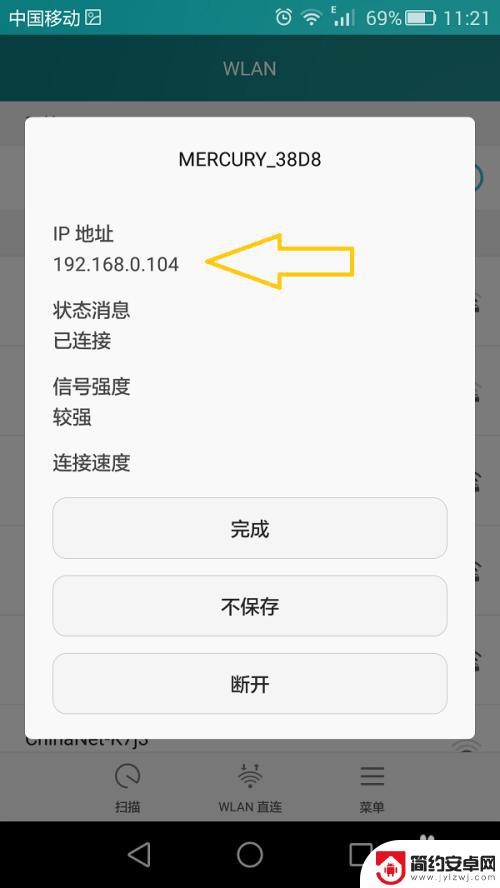
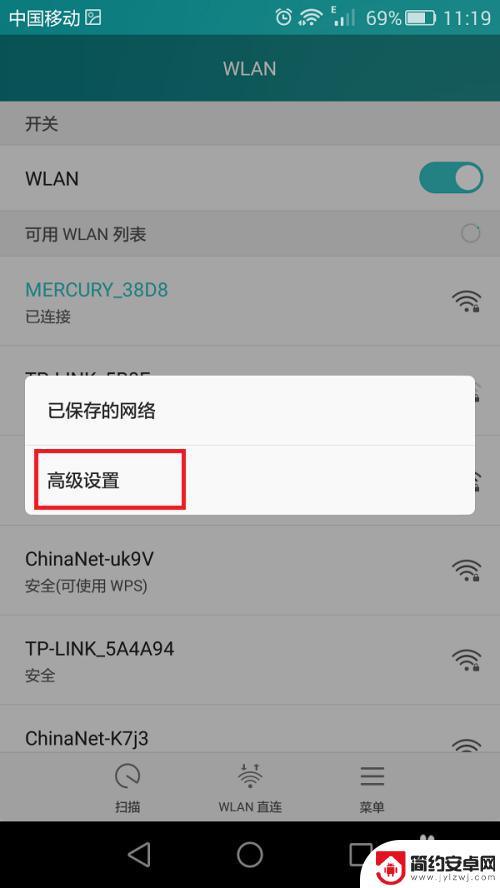
4.接着按住你已连接的WIFI,大概3秒后松开,会出现这个,点开修改网路。

5.点开后会出现这个,先把输入法放下去,再点击显示高级选项。
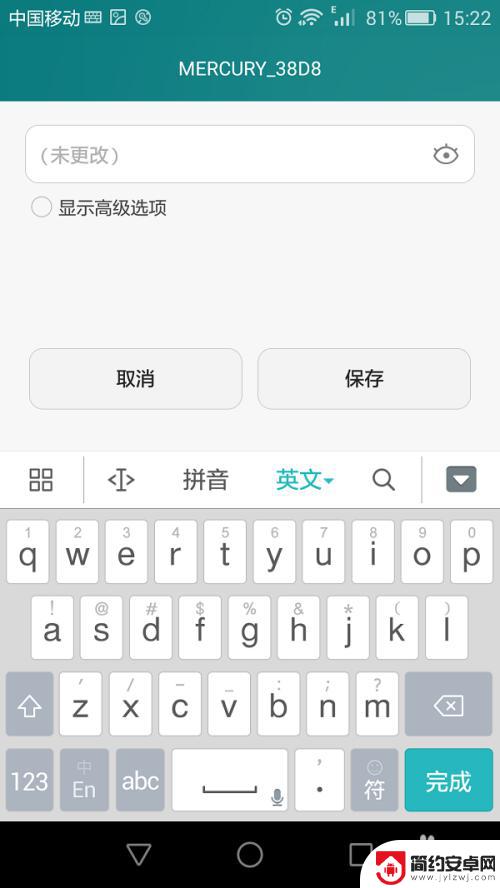
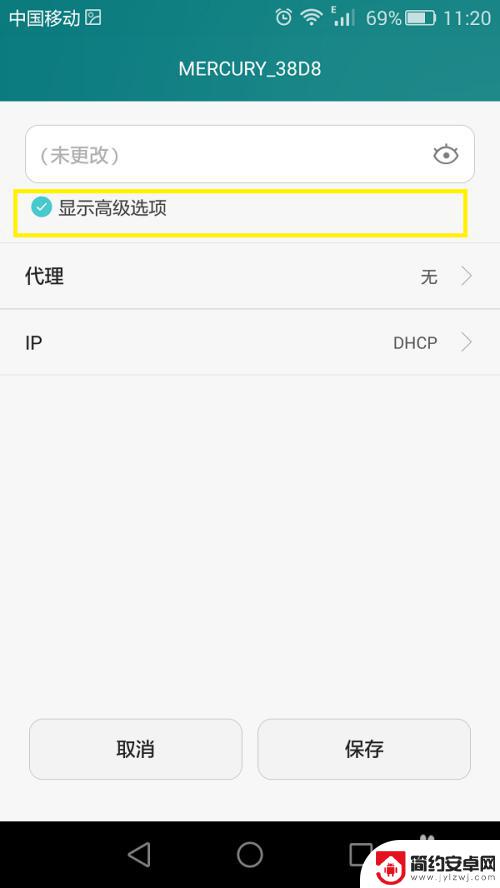
6.点开后会出现IP和代理,把ip栏的DHCP换成静态。
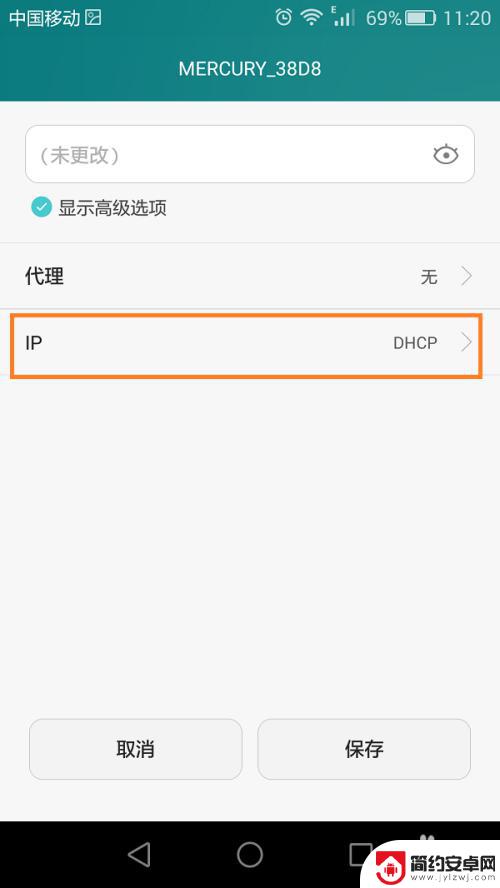
7.换成静态后,就可以看见IP地址和其他的东西。这个时候你就可以更改IP地址了。注意修改后两位数字。
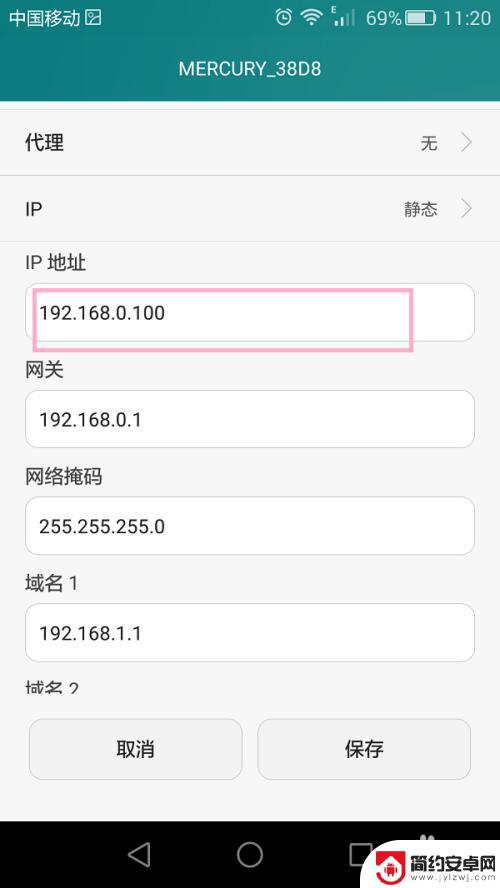
8.输入你想的IP地址后点击保存,在出来按第3步骤。就可以看到你的IP地址变成你想要的了。
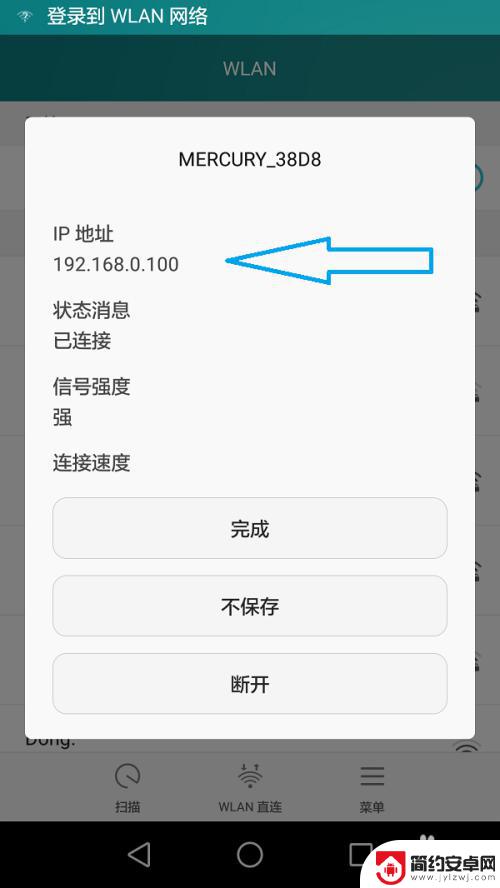
以上就是如何更换手机IP登录软件的全部内容,若你也遇到同样情况,请参照小编的方法进行处理,希望对大家有所帮助。










